Installieren von Sound Organizer 2 (nur für Windows)
Installieren Sie Sound Organizer 2 auf einem Computer.
Hinweis
-
Stellen Sie sicher, dass Sound Organizer 2 auf einem Computer installiert wird, auf dem Sound Organizer (Ver. 1.6) bereits installiert ist.
-
Melden Sie sich bei der Installation von Sound Organizer 2 mit einem Konto an, das über Administratorrechte verfügt.
Wenn Sie Windows 7/Windows 8.1 verwenden und das Fenster [Benutzerkontensteuerung] angezeigt wird, überprüfen Sie außerdem den Inhalt des Fensters und klicken Sie dann auf [Ja].
-
Durch Installieren von Sound Organizer 2 wird das Modul Windows Media Format Runtime ebenfalls hinzugefügt. Das hinzugefügte Modul Windows Media Format Runtime verbleibt, wenn Sie Sound Organizer 2deinstallieren. Wenn Windows Media Format Runtime vorinstalliert ist, wird das Modul möglicherweise nicht installiert.
-
Durch Deinstallieren von Sound Organizer 2 werden die Daten in den Inhaltsordnern nicht gelöscht.
-
Wenn Sie einen Computer haben, auf dem mehrere Windows-Betriebssysteme installiert sind, installieren Sie nicht Sound Organizer 2 auf jedem der Betriebssysteme, um mögliche Dateninkonsistenz zu vermeiden.
-
Schließen Sie Ihren IC-Recorder an den Computer an.
-
Starten Sie Explorer auf dem Computer.
Für Windows 7
Gehen Sie zu dem Menü [
 Start] unten links auf dem Desktop, und klicken Sie auf [Alle Programme] - [
Start] unten links auf dem Desktop, und klicken Sie auf [Alle Programme] - [ Zubehör] - [Windows-Explorer].
Zubehör] - [Windows-Explorer].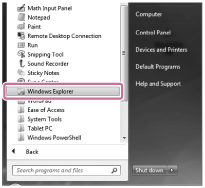
Für Windows 8.1/Windows 10
Klicken Sie mit der rechten Maustaste auf die untere linke Ecke im Desktop und klicken Sie dann auf [Datei-Explorer] im Menü.
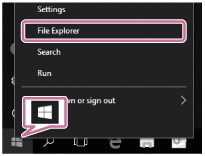
Das Aussehen von Windows auf dem Computerbildschirm kann je nach Ihrer Windows-Version unterschiedlich sein.
-
Doppelklicken Sie auf [IC RECORDER] - [FOR WINDOWS].
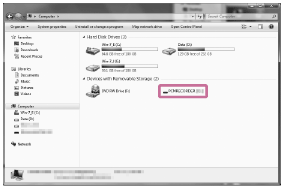
-
Doppelklicken Sie auf [SoundOrganizer_V2002] (oder [SoundOrganizer_V2002.exe]).
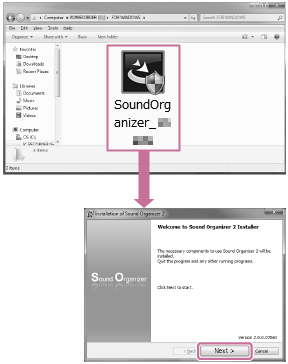
Je nach der Version Ihres Betriebssystems kann der Setup-Vorbereitungsvorgang (Dateiextraktion) automatisch ohne Benachrichtigung starten.
In diesem Fall folgen Sie den Anweisungen auf dem Bildschirm.
-
Wenn das Fenster [Welcome to Sound Organizer 2 Installer] angezeigt wird, klicken Sie auf [Next].
-
Achten Sie darauf, dass Sie die Bedingungen der Lizenzvereinbarung akzeptieren, wählen Sie [I accept the terms in the license agreement], und klicken Sie dann auf [Next].
-
Wenn das Fenster [Setup Type] angezeigt wird, wählen Sie [Standard] oder [Custom], aus und klicken Sie dann auf [Next].Wenn Sie [Custom] gewählt haben, folgen Sie den Anweisungen auf dem Bildschirm.
-
Wenn das Fenster [Ready to Install the Program] angezeigt wird, klicken Sie auf [Install].Die Installation beginnt.
-
Wenn das Fenster [Sound Organizer 2 has been installed successfully.] erscheint, stellen Sie sicher, dass [Launch Sound Organizer 2 Now] gewählt ist, und klicken Sie dann auf [Finish].
Hinweis
- Nach der Installation von Sound Organizer 2 müssen Sie den Computer u. U. neu starten.
Änderungen des Inhalts der Hilfe ohne vorherige Ankündigung aufgrund von Aktualisierungen der Produktspezifikationen sind vorbehalten.